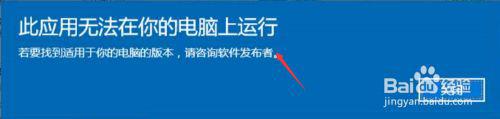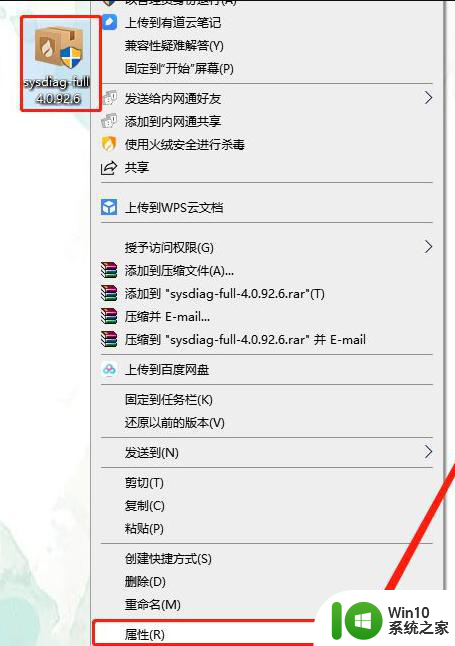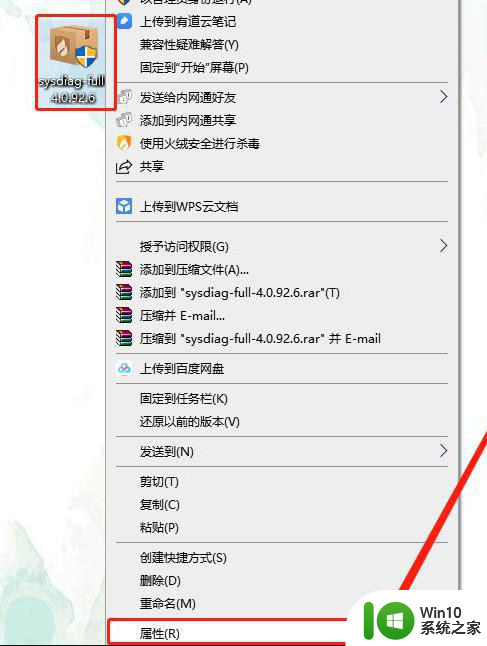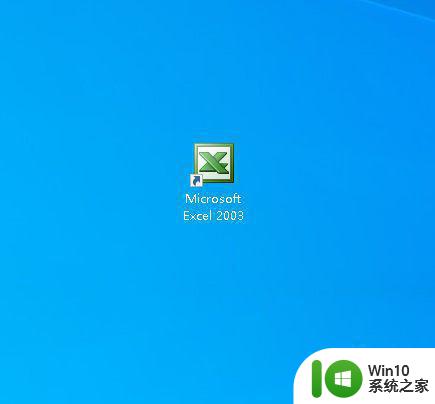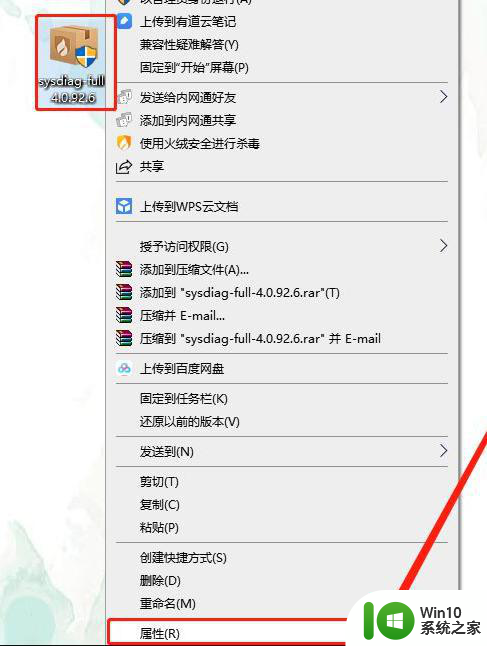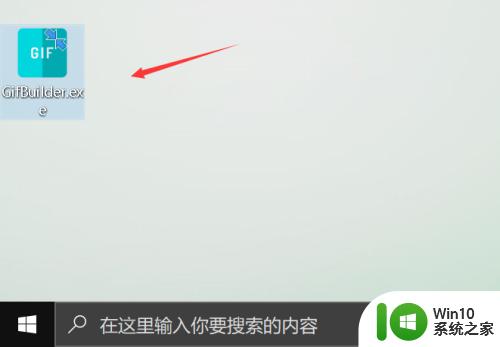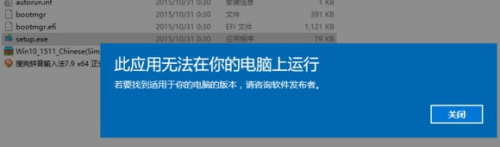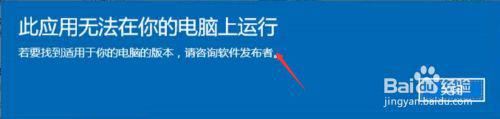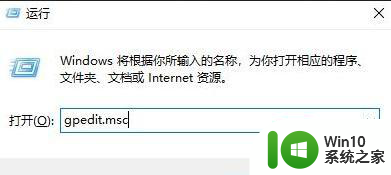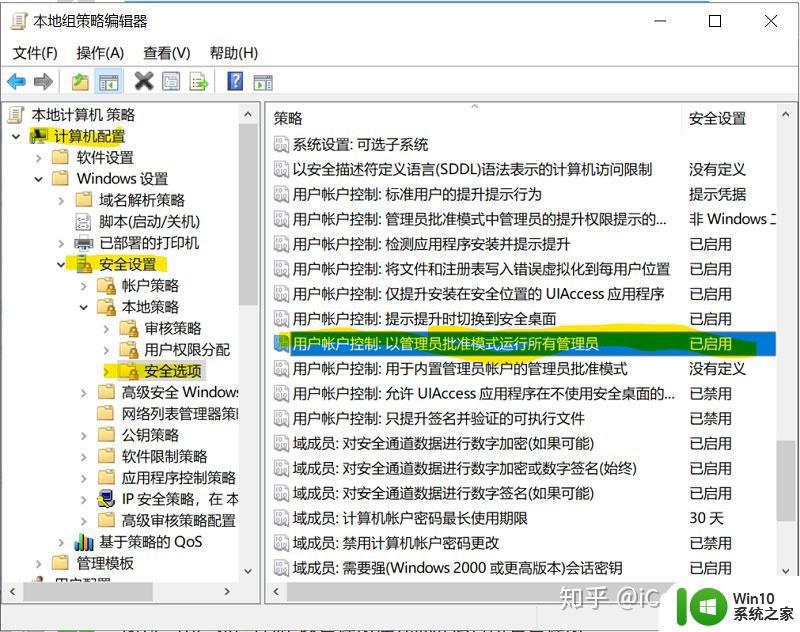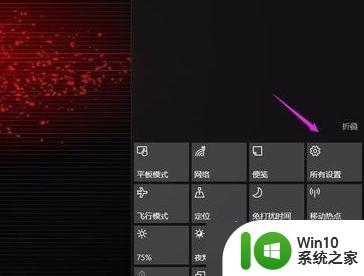win10此应用无法在你的电脑上运行若要找到适用于怎么办 Win10应用无法在电脑上运行解决方法
更新时间:2024-05-04 18:13:18作者:jiang
Win10此应用无法在您的电脑上运行可能是由于系统版本不兼容或者硬件配置不足所致,为了解决这个问题,您可以尝试更新您的系统版本,或者升级您的硬件配置。您也可以尝试查找其他适用于Win10的应用替代方案,以满足您的需求。希望以上方法能帮助您解决Win10应用无法在电脑上运行的问题。
具体方法:
1、当我们双击启动应用的时候,系统提示这个错误,如下图所示
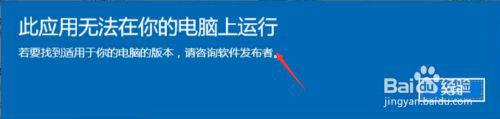
2、我们已下图这个应用为例,右键单击此应用,如下图所示
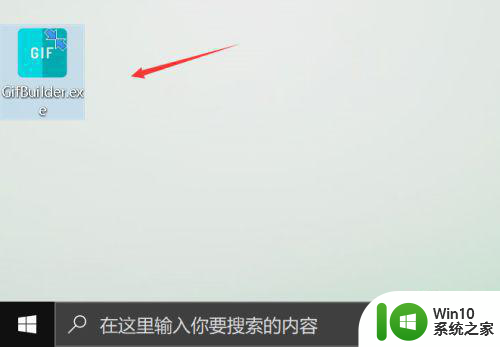
3、右键菜单点击属性,如下图所示
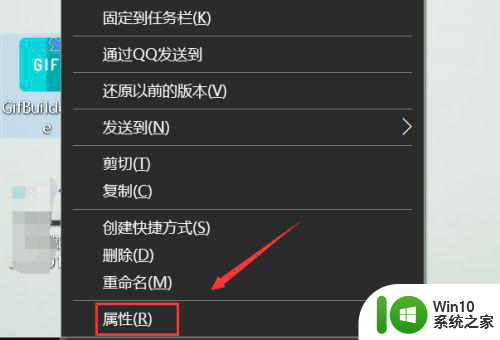
4、属性面板点击兼容性,如下图所示
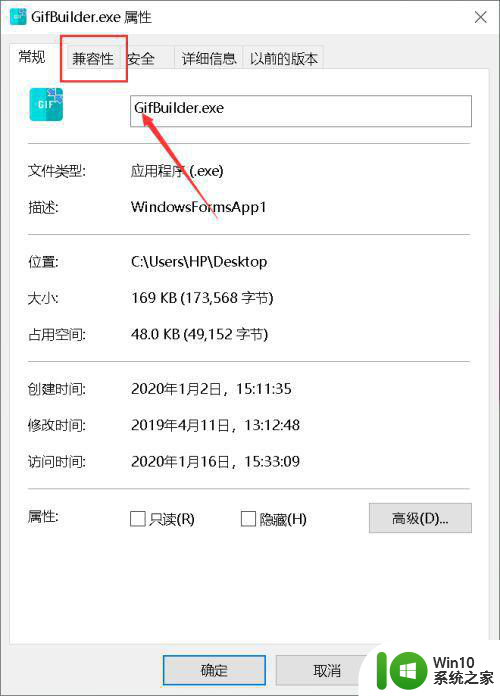
5、兼容性面板勾选以兼容模式运行,如下图所示

6、兼容性列表选择windows 7,如下图所示
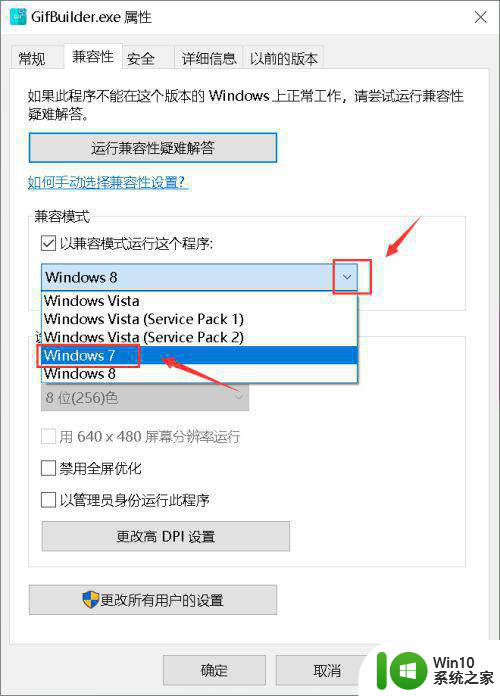
7、兼容性设置完成,点击应用按钮,如下图所示
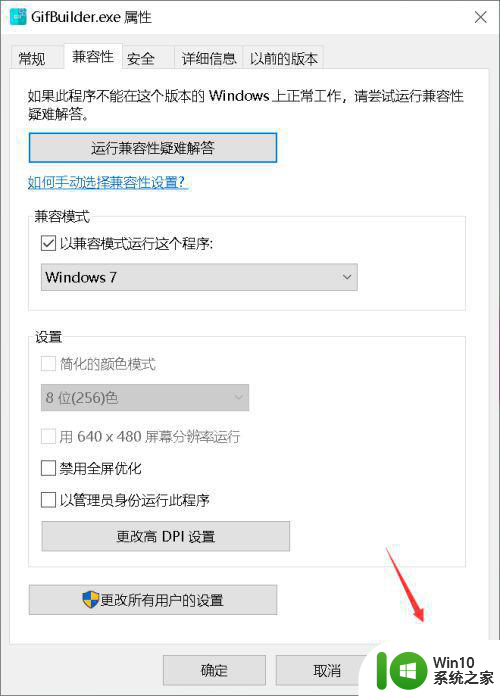
8、双击启动应用,测试可以正常启动了,如下图所示
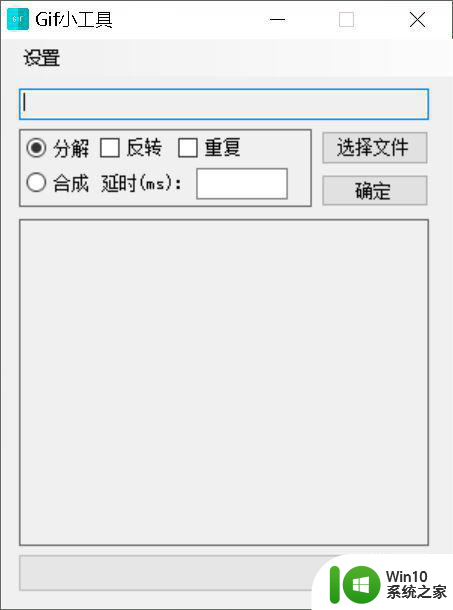
以上就是关于win10此应用无法在你的电脑上运行若要找到适用于怎么办的全部内容,有出现相同情况的用户就可以按照小编的方法了来解决了。